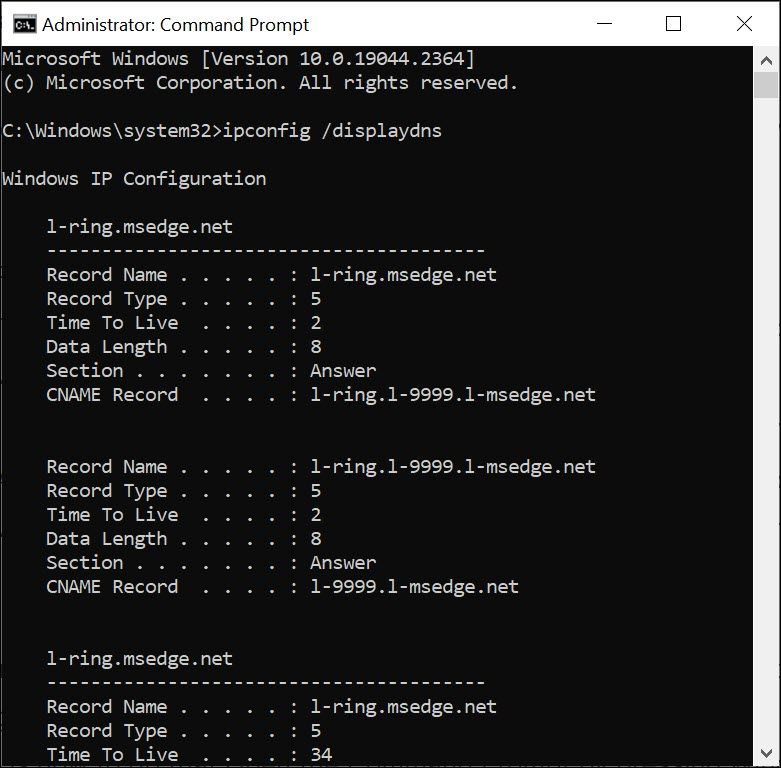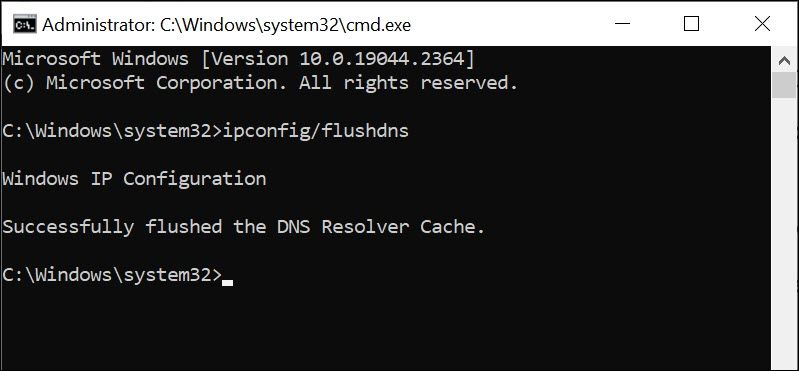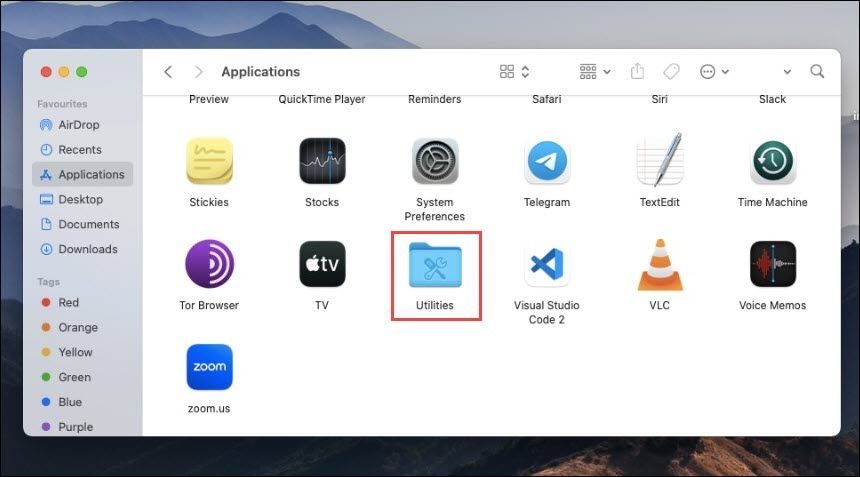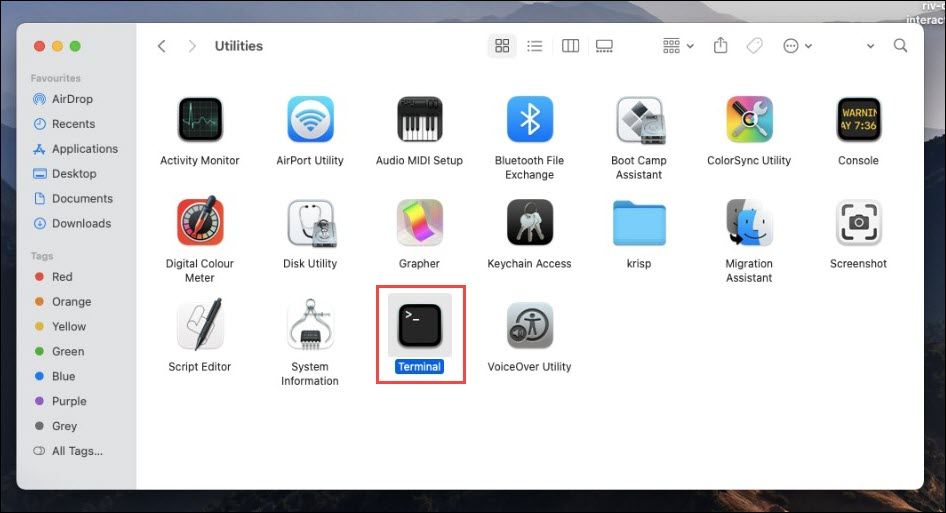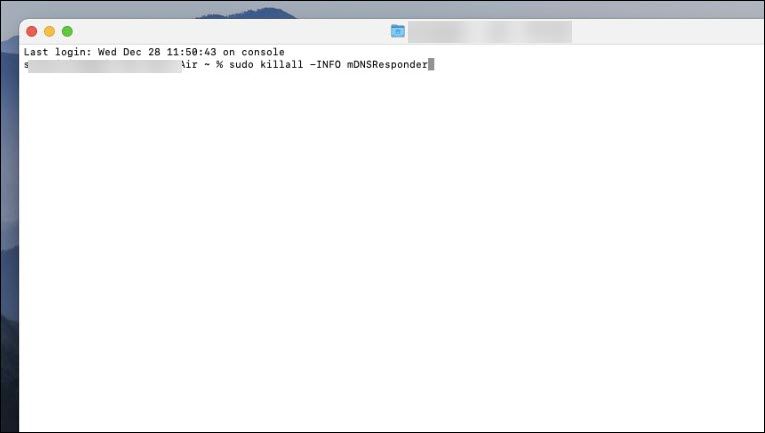Nếu giống như hầu hết mọi người, bạn sử dụng chế độ duyệt web ẩn danh khi muốn giữ lịch sử duyệt web của mình ở chế độ riêng tư. Nhưng bạn có biết rằng chế độ ẩn danh không thực sự riêng tư?
Khi sử dụng chế độ ẩn danh trong trình duyệt web của mình, bạn có thể nghĩ rằng các hoạt động của mình hoàn toàn ẩn danh và không thể theo dõi được. Thật không may, điều này không phải luôn luôn như vậy. Nhà cung cấp dịch vụ Internet (ISP) và các thực thể bên thứ ba khác vẫn có thể theo dõi hoạt động trực tuyến của bạn, ngay cả khi bạn đang duyệt web ở chế độ ẩn danh. Không chỉ vậy: nếu bạn chia sẻ thiết bị của mình với người khác, thậm chí họ có thể tìm ra những gì bạn đã truy cập ở chế độ ẩn danh.
Vì vậy, làm cách nào để bạn xem và xóa lịch sử ẩn danh cũng như bảo vệ quyền riêng tư của mình?
Lịch sử duyệt web của bạn được lưu ở chế độ ẩn danh như thế nào?
Khi bạn duyệt internet ở chế độ ẩn danh, trình duyệt sẽ không lưu các truy vấn web của bạn và các trang web bạn truy cập. Lịch sử duyệt web, cookie hoặc dữ liệu trang web khác của bạn không được lưu ở chế độ ẩn danh. Tuy nhiên, chỉ sử dụng chế độ ẩn danh không đảm bảo duyệt web riêng tư. Trình duyệt của bạn không phải là nơi duy nhất lưu trữ dữ liệu của bạn.
ISP của bạn thu thập và lưu trữ dữ liệu về các hoạt động trực tuyến của bạn, bao gồm cả những trang web bạn truy cập—có, khi bạn cũng đang sử dụng chế độ ẩn danh.
Hơn nữa, một số trang web có thể theo dõi địa chỉ IP của thiết bị được sử dụng để truy cập trang web của họ. Điều này có nghĩa là ngay cả khi lịch sử của bạn không được lưu vào trình duyệt, nó vẫn có thể được lưu trữ bởi các dịch vụ và trang web khác.
Ngoài ra, ngay cả khi bạn sử dụng tính năng duyệt web riêng tư, thiết bị của bạn sẽ ghi lại phiên duyệt web của bạn trong bộ nhớ cache của Hệ thống tên miền (DNS). Đây là cách:
- Mỗi khi bạn truy cập một trang web mới, bạn nhập tên miền của nó vào trình duyệt của mình.
- Yêu cầu địa chỉ IP của tên miền đó được trình duyệt của bạn gửi trong nền tới máy chủ DNS.
- Sau đó, nó lưu cục bộ địa chỉ web này trên thiết bị của bạn, vì vậy bạn có thể truy cập địa chỉ này nhanh hơn vào lần tới khi bạn muốn truy cập cùng một trang web. Bản ghi DNS tạm thời này được gọi là các bộ đệm DNS.
- Bộ đệm DNS bao gồm bản ghi tên miền bạn đã truy cập gần đây cùng với địa chỉ IP của chúng. Điều này bao gồm cả các miền được truy cập ở chế độ bình thường và chế độ ẩn danh.
- Vì bộ đệm DNS này được lưu trữ trong thiết bị nên bất kỳ ai sử dụng máy tính của bạn đều có thể xem các trang web bạn đã truy cập bằng một vài lệnh dòng lệnh.
Rõ ràng, chế độ ẩn danh không an toàn và riêng tư như tên gọi của nó. Để đảm bảo quyền riêng tư của bạn, điều quan trọng là phải xóa bộ đệm ẩn DNS và bất kỳ dấu vết nào khác về phiên duyệt web của bạn.
Cách xem lịch sử chế độ ẩn danh trên PC
Trên PC Windows, bạn có thể dễ dàng xem lịch sử duyệt web ở chế độ ẩn danh bằng cách kiểm tra bộ đệm DNS.
Đây là cách để làm điều đó:
- Nhấn Windows + R để khởi chạy Run Command Window.
- Nhập “cmd” vào hộp thoại Run và nhấn Ctrl + Shift + Enter để khởi chạy Command Prompt với quyền quản trị.
- Trong cửa sổ nhắc lệnh, gõ “ipconfig/displaydns” và nhấn đi vào.
- Một danh sách các trang web được truy cập gần đây sẽ xuất hiện cùng với địa chỉ IP của chúng. Điều này bao gồm các trang web được truy cập ở cả chế độ ẩn danh và chế độ duyệt thông thường.
Cách xem Lịch sử ẩn danh trên Android và iOS
Trên thiết bị Android và iOS, không có cách chính thức nào để xem lịch sử duyệt web ẩn danh của bạn. Tuy nhiên, bạn có thể sử dụng các ứng dụng của bên thứ ba để truy cập vào lịch sử ẩn danh. Nói chung, các ứng dụng kiểm soát của phụ huynh như FamilyTime, KidsGuard, Hoverwatch và các ứng dụng khác cho phép bạn xem lịch sử ẩn danh của thiết bị.
Khi sử dụng các ứng dụng này, bạn có thể xem lịch sử ẩn danh của mình nhưng không thể xóa nó. Ngoài ra, không thể xem các bản ghi ẩn danh trước đó. Nếu bạn cài đặt một ứng dụng phù hợp ngay bây giờ, bạn chỉ có thể theo dõi các phiên ẩn danh sắp tới.
Cách xóa Lịch sử ẩn danh trên PC
Khi bạn hoàn tất phiên duyệt web riêng tư của mình, điều quan trọng là phải xóa mọi dấu vết về lịch sử ẩn danh của bạn khỏi bộ nhớ cache DNS.
Đây là cách thực hiện điều đó trên PC Windows:
- Nhấn Windows + R để khởi chạy Run Command Window.
- Nhập “cmd” vào hộp thoại Run và nhấn Điều khiển + Ca + Nhập để mở Command Prompt với quyền quản trị.
- Trong cửa sổ nhắc lệnh, gõ “ipconfig/flushdns” và nhấn phím đi vào Chìa khóa.
Thao tác này sẽ xóa bộ đệm ẩn DNS của bạn và xóa tất cả dấu vết của phiên duyệt web gần đây của bạn.
Cách xóa lịch sử ẩn danh trên Android
Các bước xóa lịch sử ẩn danh trên thiết bị Android khá đơn giản. Tất cả những gì bạn cần làm là sử dụng trình duyệt Chrome và làm theo các bước sau để xóa bộ đệm DNS:
- Trên thiết bị Android của bạn, hãy khởi chạy trình duyệt Chrome.
- Trong thanh địa chỉ, nhập “chrome://net-internals/#dns” và nhấn đi vào.
- Chạm vào Xóa bộ đệm máy chủ để xóa bộ đệm DNS của thiết bị.
- Đóng Chrome.
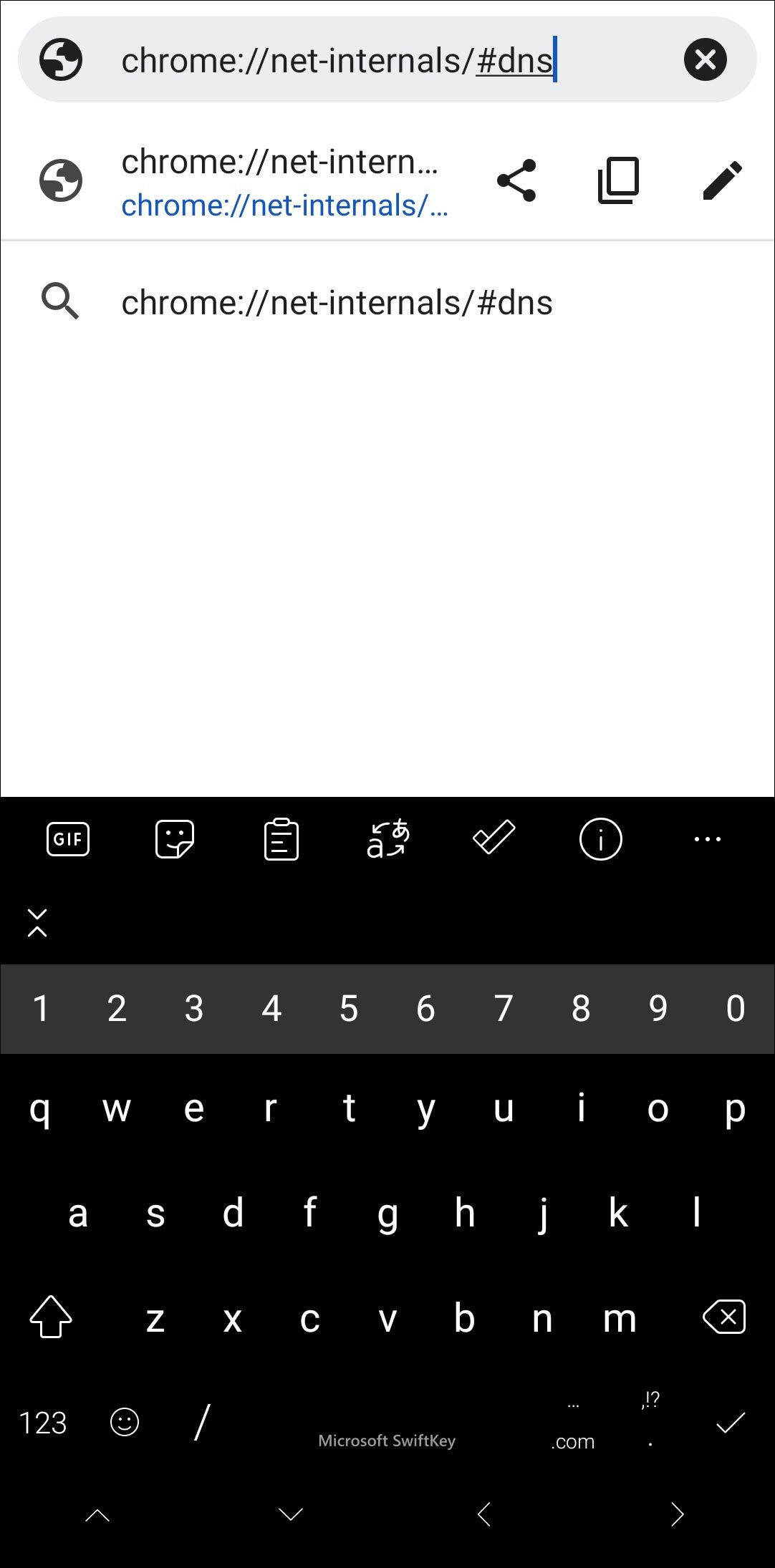
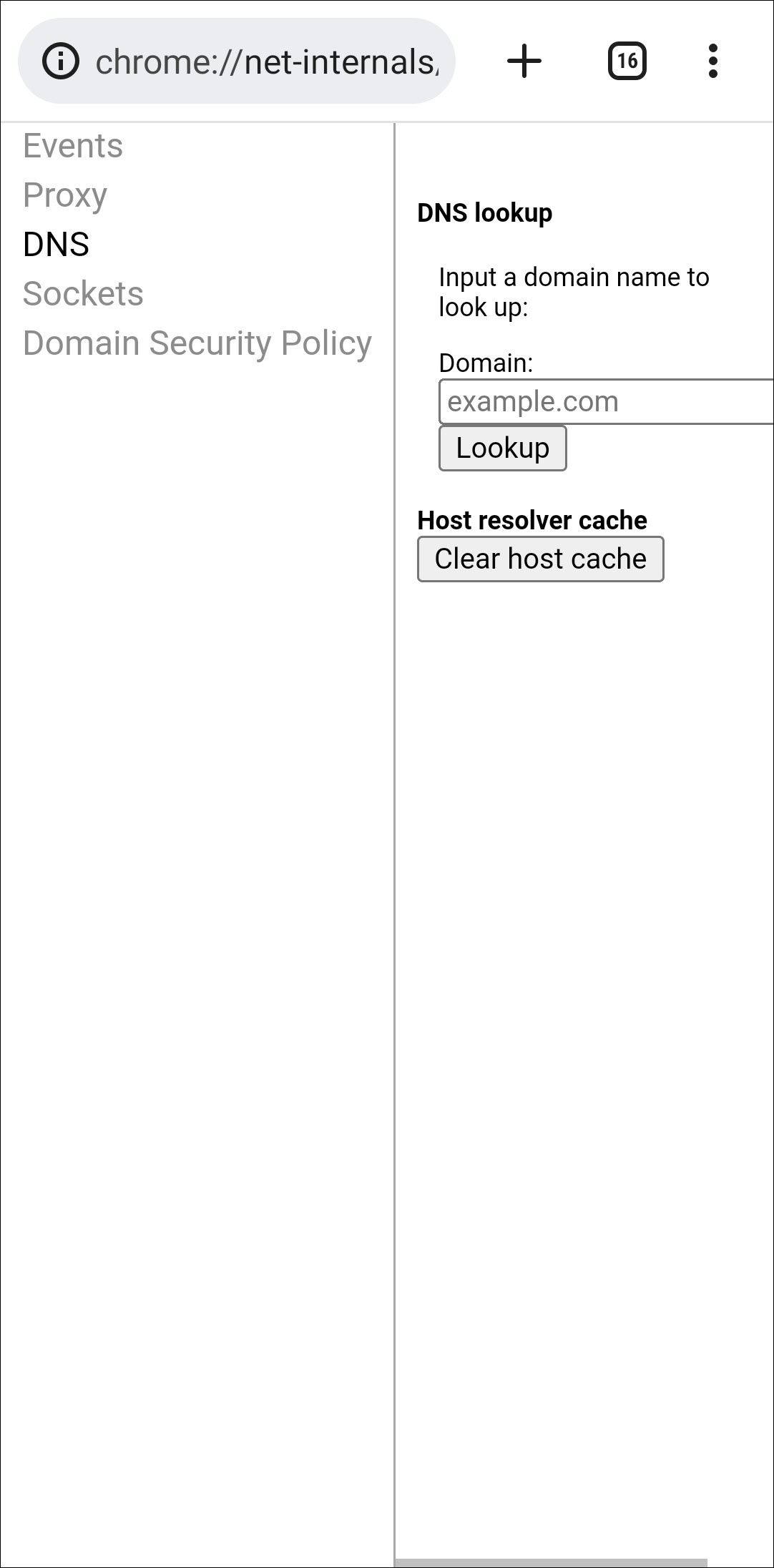
Cách xóa lịch sử ẩn danh trên máy Mac
Trên các thiết bị Mac, bạn có thể dễ dàng xóa bộ nhớ cache DNS và xóa lịch sử duyệt web ẩn danh của mình bằng cách sử dụng lệnh Terminal.
Đây là cách để làm điều đó:
- Trên thiết bị Mac của bạn, hãy khởi chạy Ứng dụng và chọn tiện ích.
- Trong Tiện ích, hãy tìm Phần cuối và nhấp đúp vào nó để khởi chạy nó.
- Trong cửa sổ Terminal, gõ lệnh “sudo killall -HUP mDNSResponder” và nhấn phím enter. Bạn sẽ được yêu cầu nhập mật khẩu để tiếp tục.
- Thao tác này sẽ xóa bộ đệm ẩn DNS của bạn và xóa tất cả dấu vết của phiên duyệt web ẩn danh của bạn.
Cách xóa lịch sử ẩn danh trên iPhone
Nếu bạn sử dụng iPhone, thật dễ dàng để xóa bộ đệm DNS, từ đó xóa lịch sử chế độ ẩn danh của bạn. Bạn chỉ cần bật và tắt Chế độ trên máy bay. Đây là cách để làm điều đó:
- Trên iPhone của bạn, hãy vuốt xuống từ góc trên cùng bên phải của màn hình để mở rộng Trung tâm điều khiển.
- Nhấn vào Chế độ máy bay để bật nó lên.
- Đợi vài giây rồi tắt lại.
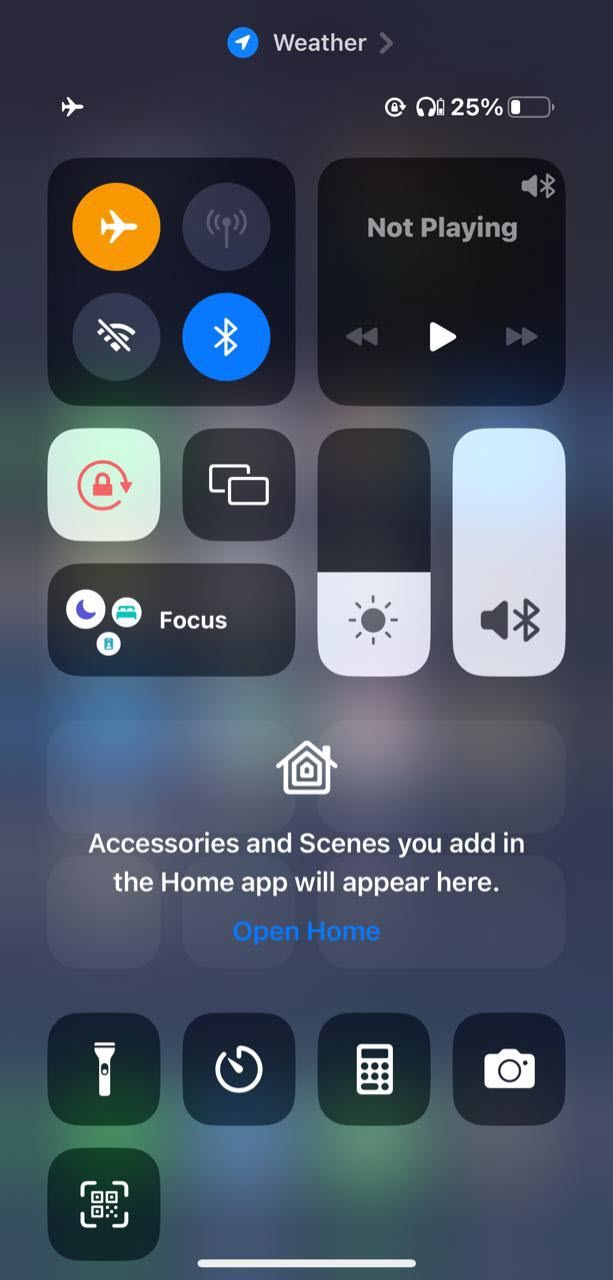
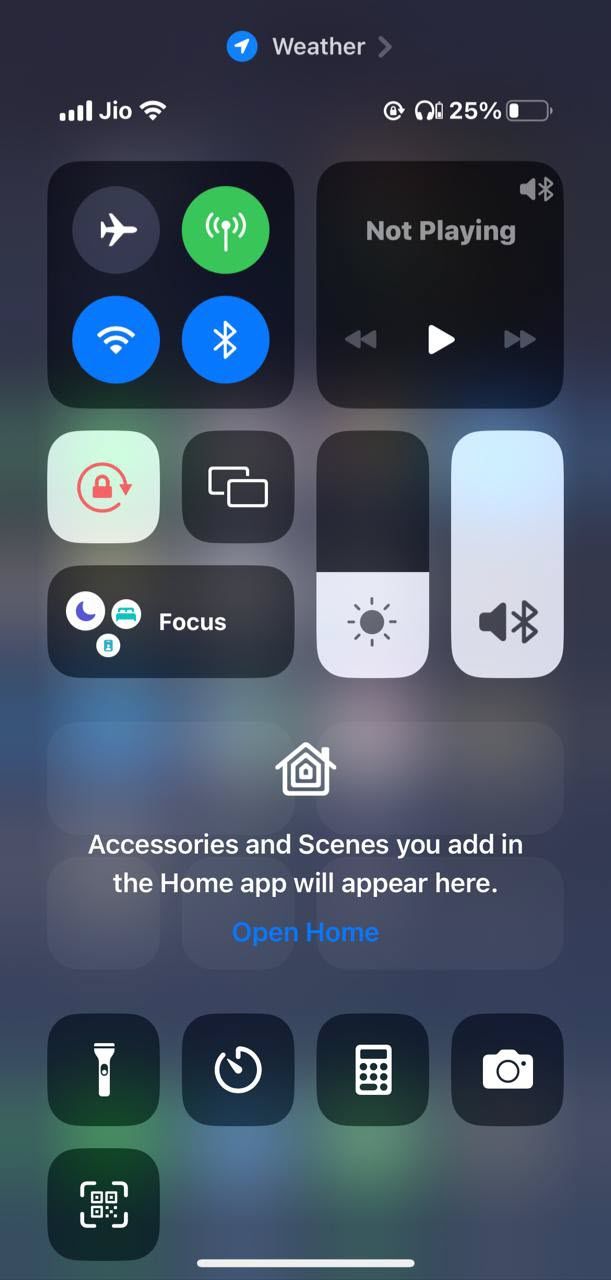
Thao tác này sẽ xóa tất cả bộ đệm DNS đã tích lũy khỏi thiết bị của bạn và xóa lịch sử duyệt web ở chế độ ẩn danh.
Cách duyệt Internet một cách riêng tư ở Chế độ ẩn danh
Nếu bạn thực sự muốn duyệt web ở chế độ riêng tư, đây là những gì bạn cần làm ngoài việc sử dụng chế độ ẩn danh.
- Cài đặt VPN đáng tin cậy: Mạng riêng ảo (VPN) mã hóa lưu lượng truy cập internet và ẩn địa chỉ IP của bạn, bảo vệ bạn khỏi bị giám sát trực tuyến. Cài đặt ứng dụng VPN đáng tin cậy trên thiết bị của bạn và bật nó khi duyệt web riêng tư.
- Sử dụng trình duyệt web an toàn: Sử dụng một trình duyệt an toàn chẳng hạn như Trình duyệt Tor để tối đa hóa quyền riêng tư trực tuyến của bạn. Điều này sẽ giúp bạn lướt web riêng tư và an toàn.
- Xóa dữ liệu duyệt web của bạn thường xuyên: Xóa dữ liệu duyệt web của bạn thường xuyên khỏi thiết bị của bạn. Điều này sẽ giúp bạn xóa tất cả các dấu vết của các phiên của bạn.
- Xóa bộ đệm DNS của bạn: Thường xuyên xóa bộ đệm ẩn DNS của bạn để xóa bản ghi tất cả các lượt truy cập trang web gần đây của bạn, ngay cả khi chế độ ẩn danh được bật.
Bảo vệ sự riêng tư của bạn
Bạn phải thực hiện các bước thích hợp để giảm thiểu mức độ biết của bên thứ ba về bạn. Chế độ ẩn danh là một cách tuyệt vời để duyệt web một cách riêng tư và an toàn, nhưng sử dụng chế độ này không đảm bảo ẩn danh hoàn toàn trên web. Bạn phải tuân theo các thông lệ khác để thực sự bảo vệ quyền riêng tư của mình. Sử dụng VPN đáng tin cậy, cài đặt trình duyệt web an toàn, xóa dữ liệu duyệt web của bạn thường xuyên và xóa bộ đệm DNS của bạn để giữ riêng tư khi trực tuyến.